Roblox இன் டெவலப்பர்கள் தங்கள் கருவியை 'கற்பனை தளம்' என்று அறிமுகப்படுத்தினர், அங்கு மக்கள் மில்லியன் கணக்கான கேம்களை விளையாட முடியும். இது மட்டுமல்லாமல், கேம் பிரியர்கள் தங்கள் சொந்த கேம்களை உருவாக்கப் பயன்படுத்தும் கேம் உருவாக்கும் தளமாகவும் இது உள்ளது.
இந்த ஆன்லைன் கேம் தளமான Roblox வேகமாக வளர்ந்து பயனர்களிடையே பிரபலமடைந்து வருகிறது. அவர்கள் ஒரு சிறிய காலத்தில் மில்லியன் கணக்கான உலகளாவிய பயனர்களை உருவாக்கினர். டெவலப்பர்கள் மொழியைப் பயன்படுத்தி கேம்களை உருவாக்கலாம் இரண்டு .
Roblox என்பது Windows/macOS பயன்பாடாகும் மற்றும் Linux கணினியில் நேரடியாக இயங்க முடியாது. கீழே குறிப்பிடப்பட்டுள்ள செயல்பாட்டில், Linux Mint 21 கணினியில் இயங்கும் Roblox இயங்குதளத்தைக் காண்பீர்கள்.
Linux Mint 21 இல் Roblox ஐ எவ்வாறு நிறுவுவது
Linux Mint 21 இல் Roblox ஐ நிறுவ கீழே கொடுக்கப்பட்டுள்ள செயல்முறையைப் பின்பற்றவும்:
படி 1: குறிப்பிடப்பட்ட கட்டளையைப் பயன்படுத்தி கணினி களஞ்சியத்தைப் புதுப்பிக்கவும்:
$ சூடோ பொருத்தமான மேம்படுத்தல்
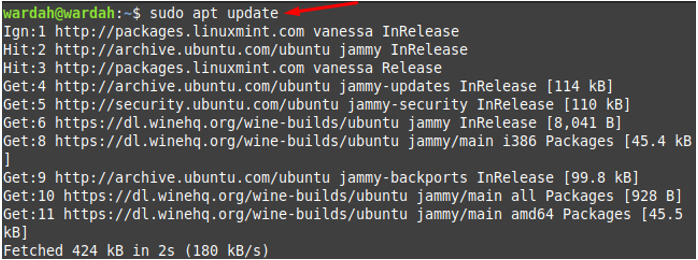
படி 2: Linux Mint 21 கணினியில் Roblox ஐப் பெற, Linux கணினியில் Windows கருவிகளைப் பதிவிறக்குவதற்கு உதவுவதால், Wine பயன்பாட்டை முதலில் நிறுவ வேண்டியது அவசியம்.
ஒயின் ஏற்கனவே இயல்புநிலை களஞ்சியத்தில் உள்ளது, எனவே அதை மூல குறியீடு மூலம் நிறுவ வேண்டிய அவசியமில்லை.
அதைப் பெற, முனையத்தில் பின்வரும் apt கட்டளையை இயக்கவும்:
$ சூடோ பொருத்தமான நிறுவு மது
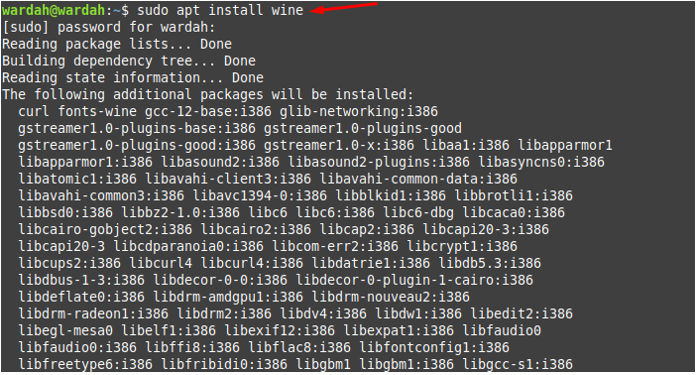
படி 3: லினக்ஸ் மின்ட் கணினியில் ஒயின் வெற்றிகரமாக நிறுவப்பட்டதை உறுதிப்படுத்த, பதிப்பு கட்டளையை உள்ளிடவும்:

படி 4: ரோப்லாக்ஸை அதன் அதிகாரப்பூர்வ தளத்திலிருந்து நேரடியாகப் பதிவிறக்க முடியாது. எனவே, அதை நிறுவவும் மூன்றாம் தரப்பு Mozilla Firefox ஐப் பயன்படுத்தி ' இலவச பதிவிறக்கம் ' பொத்தானை:
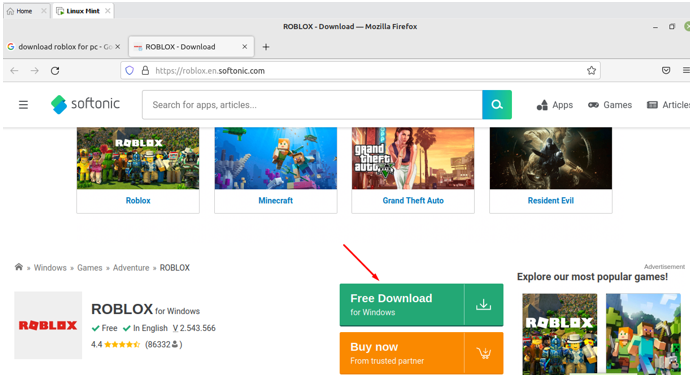
மற்றொரு திரை காண்பிக்கப்படும், கிளிக் செய்யவும் ' இலவச பதிவிறக்கம் ' பொத்தானை:
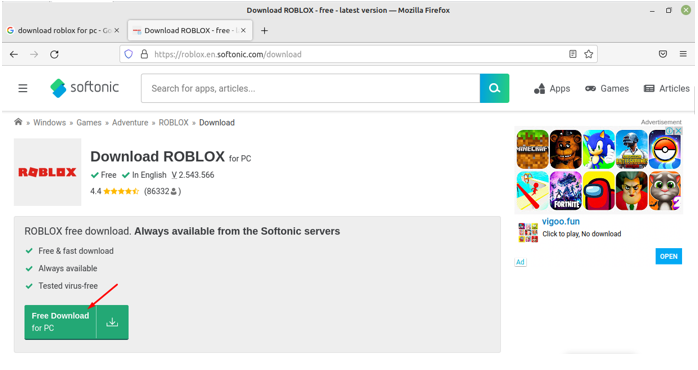
நீங்கள் கிளிக் செய்தவுடன், அது பதிவிறக்கத் தொடங்கும்:
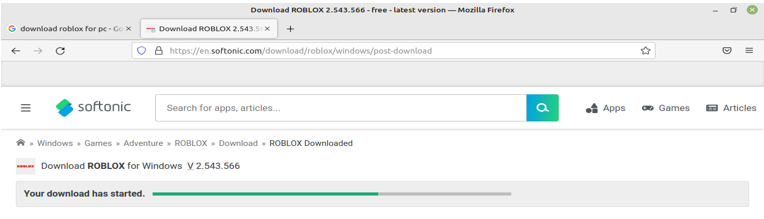
படி 5: நிறுவப்பட்டதும், அதன் exe கோப்பைப் பெறுவீர்கள் பதிவிறக்கங்கள் அடைவு:
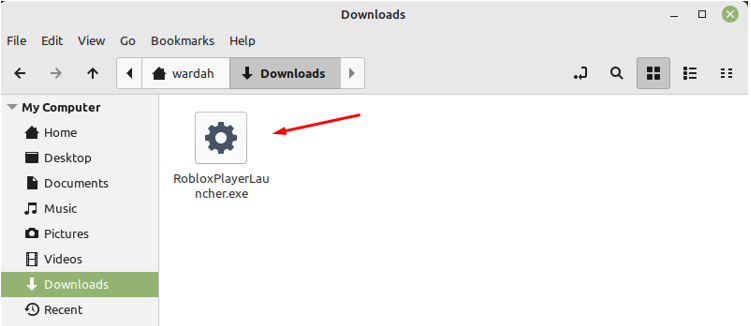
படி 6: அடுத்த கட்டத்தில், ஒயின் பயன்பாட்டின் உதவியுடன் Linux Mint 21 கணினியில் Roblox கருவியை நிறுவவும். இதற்கு, டெர்மினலை திற பதிவிறக்கங்கள் Roblox.exe கோப்பு அமைந்துள்ள கோப்பகம் மற்றும் கொடுக்கப்பட்ட கட்டளையை இயக்கவும்:
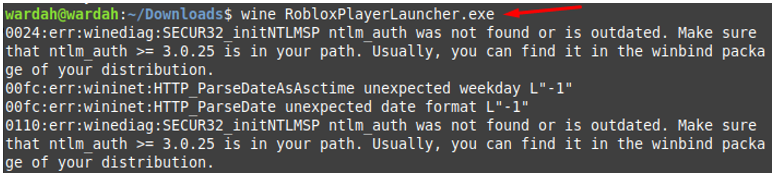
இது எந்த பிரச்சனையும் இல்லாமல் Roblox ஐ நிறுவத் தொடங்கும், அதை முடிக்க காத்திருப்போம்:
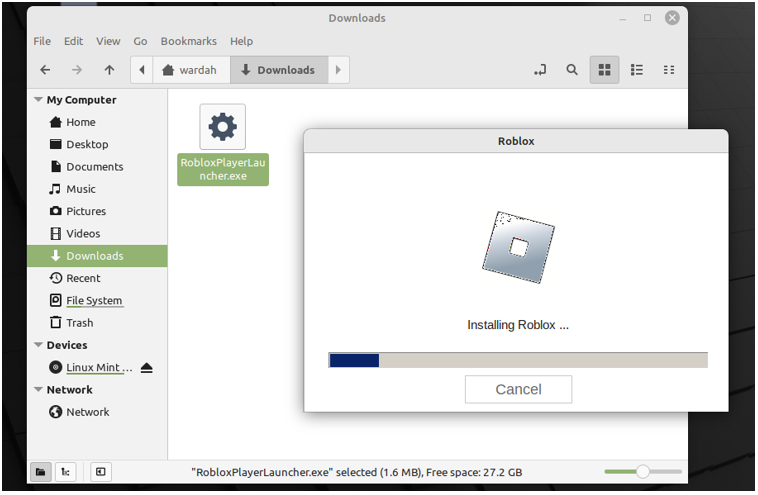
அடுத்த திரையில், Linux Mint 21 அமைப்பில் Roblox கருவியின் வெற்றிகரமான நிறுவல் செய்தியைப் பெறுவீர்கள்:
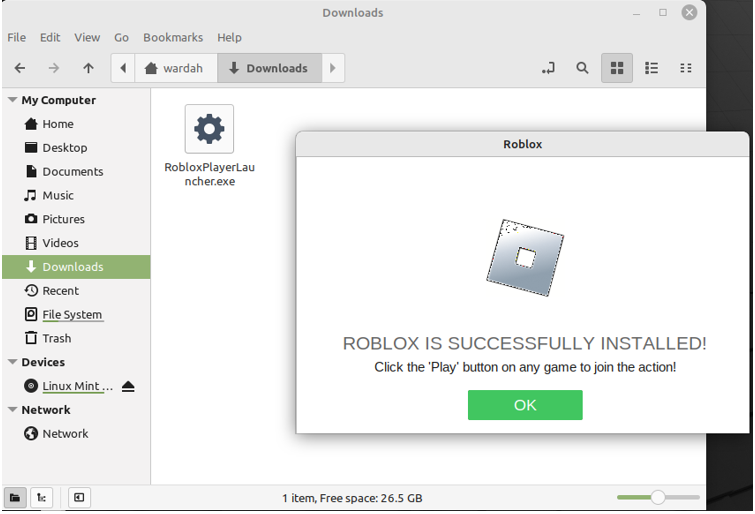
நீங்கள் பார்க்க முடியும் என, கணினியில் Roblox ஐ நிறுவிய பின், அதன் ஐகான் Linux Mint டெஸ்க்டாப் திரையில் காட்டப்படும்:
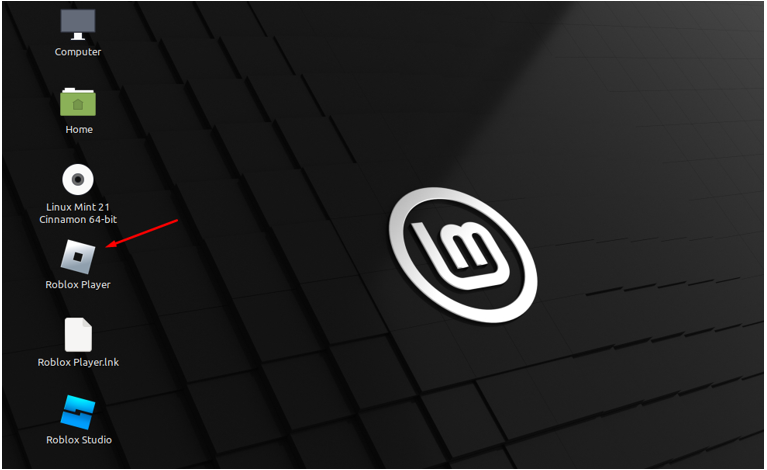
அதைத் தொடங்க, அதை இருமுறை தட்டவும், அது உங்களை ரோப்லாக்ஸ் இயங்குதளத்தை நோக்கி திருப்பிவிடும்:
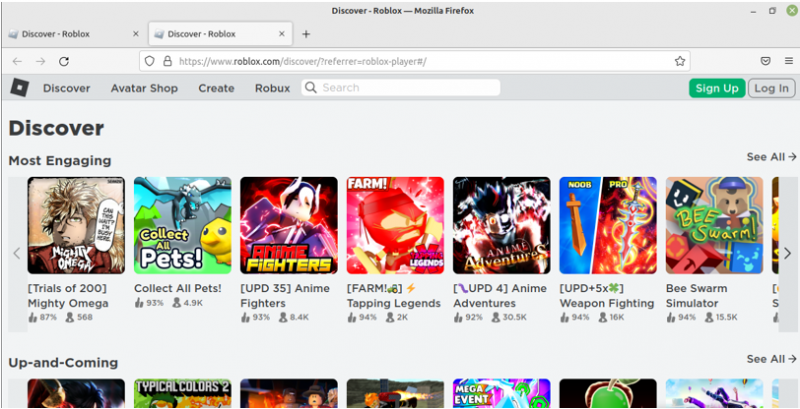
முடிவுரை
Roblox என்பது அதன் மேடையில் மில்லியன் கணக்கான கேம்களைக் கொண்ட ஆன்லைன் கேம் பிளேயர் ஆகும். கேம் பிரியர்களும் டெவலப்பர்களும் தங்கள் சொந்த கேம்களை உருவாக்கி இந்த தளத்தைப் பயன்படுத்தி மகிழவும் இது அனுமதிக்கிறது. `
இந்த கட்டுரையின் உதவியுடன், Linux Mint 21 கணினியில் Roblox ஐ எவ்வாறு நிறுவுவது என்பது பற்றிய சுருக்கமான செயல்முறையை நாங்கள் கற்றுக்கொண்டோம். ரோப்லாக்ஸை லினக்ஸ் கணினிகளில் நேரடியாக நிறுவ முடியாது, எனவே முதலில் ஒயின் பயன்பாட்டை நிறுவ வேண்டும்.
ஒயின் நிறுவுவதற்கான படிப்படியான செயல்முறை மற்றும் அதன் உதவியுடன் ரோப்லாக்ஸை எவ்வாறு நிறுவுவது என்பதை நாங்கள் விளக்கியுள்ளோம்.